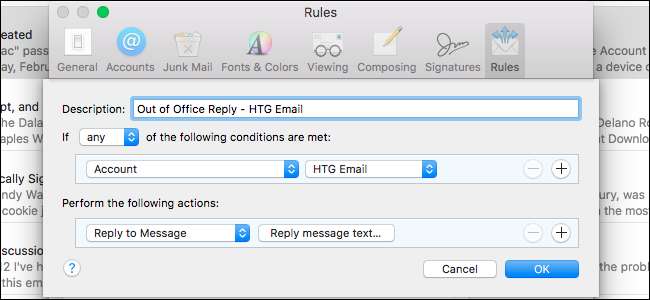หากคุณกำลังมุ่งหน้าออกจากเมืองคุณอาจต้องการจดบันทึกในอีเมลของคุณเพื่อแจ้งให้คนอื่นทราบว่าคุณไม่ว่างหรือติดต่อกับคนอื่นในขณะที่คุณไม่อยู่
บริการอีเมลส่วนใหญ่มีวิธีส่งข้อความตอบกลับอัตโนมัติเมื่อคุณไม่สามารถตรวจสอบอีเมลของคุณได้ วิธีตั้งค่าการตอบกลับว่ากำลังลาพักร้อนสำหรับบริการอีเมลยอดนิยมมีดังนี้
เมื่อพูดถึงการตั้งค่าการตอบกลับว่ากำลังลาพักร้อนคุณอยู่ในเรือไม่กี่ลำ:
- ไม่ว่าคุณจะมีบัญชี Gmail บัญชี Microsoft (outlook.com, live.com หรือ hotmail.com) หรือบัญชี Yahoo ที่รองรับการตอบกลับ
- คุณเชื่อมต่อกับ Microsoft Exchange Server และสามารถใช้ตัวช่วยไม่อยู่ที่สำนักงานได้
- คุณมีบัญชีอีเมล POP3 / IMAP ที่ไม่รองรับผู้ตอบกลับบางทีอาจมาจากผู้ให้บริการอินเทอร์เน็ตหรือบริการอื่น
เราจะแสดงวิธีตั้งค่าการตอบกลับว่ากำลังลาพักร้อนใน Gmail, Yahoo, Windows 10 Mail (สำหรับบัญชี Microsoft), Outlook.com, Outlook สำหรับ Windows (สำหรับบัญชี IMAP และ POP3), Exchange และแม้แต่ใน Apple Mail สำหรับ Mac (สำหรับบัญชี IMAP และ POP3)
การตั้งค่าการตอบกลับในวันหยุดใน Gmail
ที่เกี่ยวข้อง: คำเชิญและการตอบกลับในวันหยุด
สำหรับผู้ที่มีที่อยู่ Gmail หรือทำงานใน บริษัท เล็ก ๆ ที่ใช้ Google Apps การตั้งค่าการตอบกลับว่ากำลังลาพักร้อนใน Gmail เป็นเรื่องง่าย เพียงลงชื่อเข้าใช้บัญชี Gmail ของคุณคลิกที่เมนูการตั้งค่าที่มุมขวาบนของหน้าจอและเลือกการตั้งค่า เมื่อหน้าการตั้งค่าเปิดขึ้นในแท็บใหม่ให้เลื่อนลงไปจนกว่าคุณจะเห็นส่วนที่เรียกว่าการตอบกลับว่ากำลังพักร้อน ตัวเลือกใช้งานง่ายมาก เพียงเปิดการตอบกลับว่ากำลังลาพักร้อนเลือกวันแรกและวันสุดท้าย (ถ้ามี) จากนั้นป้อนหัวเรื่องและข้อความ หากคุณไม่ต้องการให้การตอบกลับว่ากำลังลาพักร้อนไปหาใครก็ตามที่ส่งอีเมลถึงคุณให้เลือกช่อง "ส่งการตอบกลับไปยังบุคคลที่อยู่ในรายชื่อติดต่อของฉันเท่านั้น" เพื่ออนุญาตให้เฉพาะการตอบกลับว่ากำลังลาพักร้อนไปยังบุคคลในรายชื่อ Google Contacts ของคุณเท่านั้น
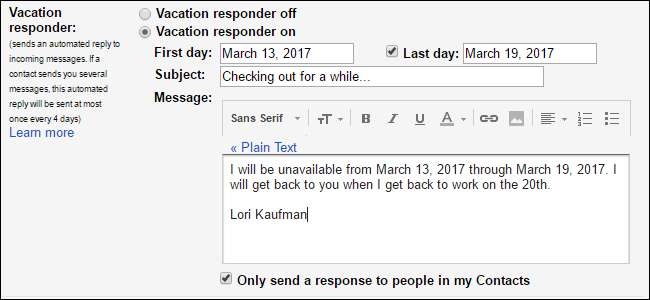
การตั้งค่า Yahoo Vacation Responder
ที่เกี่ยวข้อง: วิธีตั้งค่าการตอบกลับเมื่อไม่อยู่ที่สำนักงานใน Yahoo Mail
ถึง ตั้งค่าการตอบกลับว่ากำลังลาพักร้อนใน Yahoo Mail เปิดเบราว์เซอร์และลงชื่อเข้าใช้บัญชี Yahoo Mail ของคุณ จากนั้นคลิกไอคอนรูปเฟืองที่มุมขวาบนของหน้าต่างเบราว์เซอร์แล้วคลิก "การตั้งค่า" ในเมนูแบบเลื่อนลง ในกล่องโต้ตอบการตั้งค่าให้คลิก "การตอบกลับวันหยุด" ในรายการตัวเลือกทางด้านซ้ายและเลือกช่อง "เปิดใช้งานการตอบกลับอัตโนมัติในช่วงวันที่เหล่านี้ (รวม)" เลือกวันที่ตั้งแต่และถึงวันที่และป้อนการตอบกลับอัตโนมัติที่คุณต้องการให้ส่งออกไป หากคุณต้องการให้มีการตอบกลับที่แตกต่างกันไปยังโดเมนหนึ่งหรือหลายโดเมนให้เลือก "การตอบกลับอีเมลที่แตกต่างกันในรูปแบบโดเมนเฉพาะ" ป้อนโดเมนจากนั้นป้อนข้อความที่จะส่งไปยังอีเมลจากโดเมนเหล่านั้น
Yahoo ยังช่วยให้คุณสามารถตอบกลับอีเมลที่แตกต่างกันโดยขึ้นอยู่กับว่ากำลังจะตอบกลับใคร เพียงเลือกช่องทำเครื่องหมาย "การตอบกลับอีเมลที่แตกต่างจากโดเมนที่ระบุ" และเพิ่มโดเมนอีเมลที่คุณต้องการให้ตอบกลับที่แตกต่างกัน
คลิก "บันทึก" ที่ด้านล่างของกล่องโต้ตอบการตั้งค่าเมื่อคุณทำเสร็จแล้ว การตอบกลับว่ากำลังลาพักร้อนของคุณจะถูกส่งโดยอัตโนมัติในช่วงวันที่ที่ระบุ
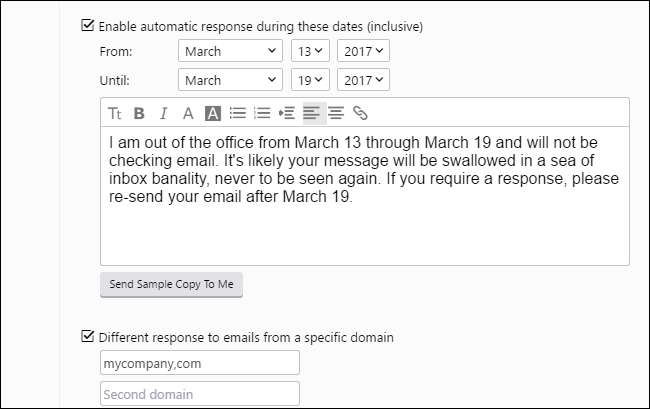
การตั้งค่าการตอบกลับอัตโนมัติใน Windows 10 Mail สำหรับบัญชีอีเมลของ Microsoft
ที่เกี่ยวข้อง: วิธีตั้งค่าการตอบกลับเมื่อไม่อยู่ที่สำนักงานใน Windows 10 Mail
Windows 10 Mail อนุญาตให้คุณตั้งค่าการตอบกลับวันหยุดสำหรับบัญชีอีเมล Microsoft เท่านั้นรวมถึงบัญชี outlook.com, live, com, hotmail.com และ Office 365 เพื่อตั้งค่าการตอบกลับว่ากำลังลาพักร้อนใน Windows 10 Mail เปิดแอปแล้วคลิกไอคอนรูปเฟืองที่มุมล่างซ้ายของหน้าต่าง จากนั้นคลิก "ตอบกลับอัตโนมัติ" ในบานหน้าต่างการตั้งค่าที่เลื่อนออกทางด้านขวาและเลือกบัญชีที่คุณต้องการส่งการตอบกลับอัตโนมัติจากเมนูแบบเลื่อนลง "เลือกบัญชี" คลิกปุ่มแถบเลื่อน“ ส่งการตอบกลับอัตโนมัติ” ให้เป็นสีเทาเข้มและอ่านว่าเปิด ป้อนข้อความที่คุณต้องการส่งเป็นการตอบกลับอัตโนมัติในช่องด้านล่างปุ่มตัวเลื่อน หากคุณต้องการให้ส่งการตอบกลับไปยังบุคคลในรายชื่อผู้ติดต่อของคุณเท่านั้นให้เลือกช่อง“ ส่งการตอบกลับไปยังผู้ติดต่อของฉันเท่านั้น” คุณสามารถตั้งค่าการตอบกลับอัตโนมัติสำหรับบัญชีที่รองรับทั้งหมดในเมลได้ แต่คุณต้องทำแยกกันสำหรับแต่ละบัญชี
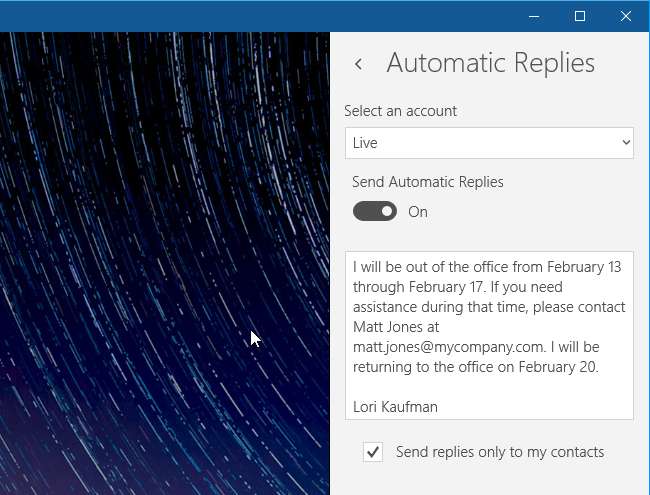
การตั้งค่าการตอบกลับอัตโนมัติบน Outlook.com
ที่เกี่ยวข้อง: วิธีตั้งค่าการตอบกลับเมื่อไม่อยู่ที่สำนักงานบน Outlook.com
ถึง ตั้งค่าการตอบกลับอัตโนมัติบน Outlook.com , ไปที่ http://www.outlook.com ในเบราว์เซอร์ที่คุณชื่นชอบและลงชื่อเข้าใช้บัญชีอีเมล Microsoft ที่คุณต้องการส่งการตอบกลับอัตโนมัติ จากนั้นคลิกไอคอนรูปเฟืองที่มุมขวาบนของหน้า Outlook.com แล้วเลือก“ การตอบกลับอัตโนมัติ” จากเมนูแบบเลื่อนลง คลิก "ส่งการตอบกลับอัตโนมัติ" ในบานหน้าต่างที่เลื่อนออกทางด้านขวาของหน้าต่าง ตั้งเวลาเริ่มต้นและเวลาสิ้นสุดและป้อนข้อความที่คุณต้องการส่งออกโดยอัตโนมัติ เลือกตัวเลือกอื่น ๆ ที่คุณต้องการเช่นคุณต้องการให้การตอบกลับอัตโนมัติส่งเฉพาะบุคคลในรายชื่อผู้ติดต่อของคุณหรือทุกคนที่ส่งอีเมลถึงคุณ
เมื่อคุณตั้งค่าการตอบกลับอัตโนมัติของคุณเสร็จแล้วให้คลิก“ ตกลง” ที่ด้านบนของบานหน้าต่าง ตอนนี้ข้อความที่กำหนดเองของคุณจะหายไปโดยอัตโนมัติในช่วงเวลาที่คุณตั้งไว้เพื่อตอบสนองต่ออีเมลที่ได้รับซึ่งตรงตามข้อกำหนดที่คุณกำหนด
หมายเหตุ: คุณสามารถใช้ Outlook.com กับบัญชีอีเมล Microsoft --live.com, outlook.com, hotmail.com และ msn.com เท่านั้น
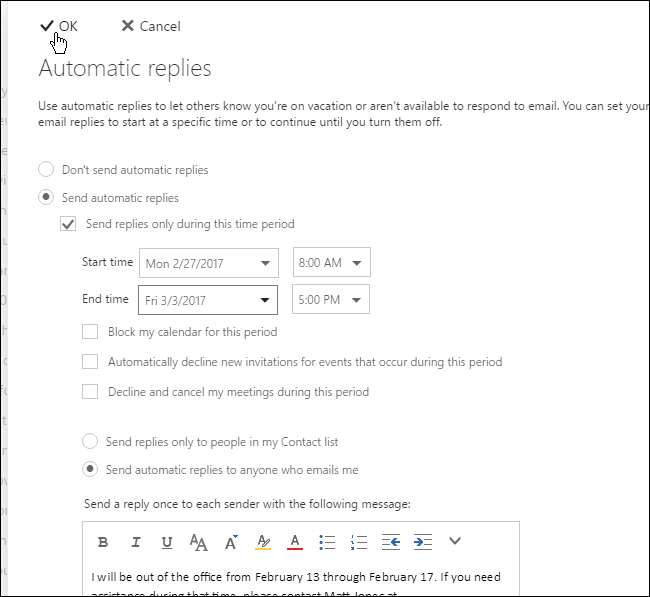
การตั้งค่า Microsoft Exchange Server Vacation Responder ใน Outlook
หากคุณเชื่อมต่อกับ Microsoft Exchange Server (ในที่ทำงานของคุณโดยปกติ) คุณจะสามารถใช้ประโยชน์จากผู้ช่วยเมื่อไม่อยู่ที่สำนักงานซึ่งเป็นสิ่งเดียวกับการตอบกลับในวันหยุด ในการตั้งค่านี้ให้คลิกแท็บ "ไฟล์" เพื่อเข้าสู่มุมมองหลังเวทีและคลิกปุ่ม "การตอบกลับอัตโนมัติ"
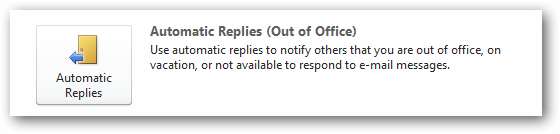
จากที่นี่การตั้งค่าการตอบกลับว่ากำลังลาพักร้อนนั้นค่อนข้างง่าย เพียงคลิกตัวเลือก“ ส่งการตอบกลับอัตโนมัติ” และทำเครื่องหมายที่ช่อง“ ส่งเฉพาะในช่วงเวลานี้” หากคุณต้องการ จำกัด การตอบกลับอัตโนมัติในช่วงเวลาที่กำหนด เลือกวันที่และเวลา“ เวลาเริ่มต้น” และ“ เวลาสิ้นสุด” จากนั้นคุณสามารถป้อนข้อความที่จะส่ง“ ภายในองค์กรของฉัน” หรือ“ ภายนอกองค์กรของฉัน” หรือทั้งสองอย่าง
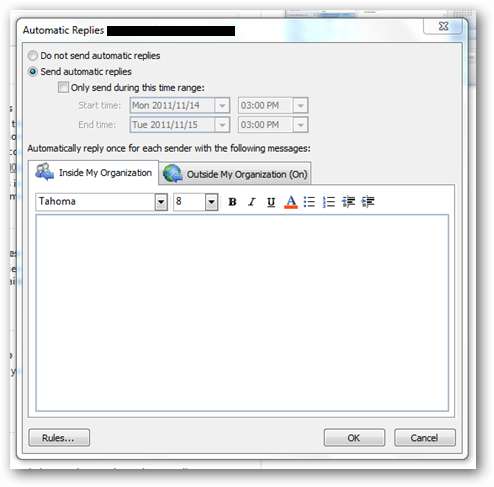
การตั้งค่าการตอบกลับในวันหยุดสำหรับบัญชี IMAP หรือ POP3 ใน Outlook สำหรับ Windows
หากคุณไม่ได้เชื่อมต่อกับเซิร์ฟเวอร์ Exchange ในที่ทำงาน แต่อาจกำลังใช้ Outlook ที่บ้านคุณสามารถตั้งค่าการตอบกลับว่ากำลังลาพักร้อนผ่าน Outlook ได้ อย่างไรก็ตามวิธีนี้จะใช้ได้เฉพาะในกรณีที่พีซีของคุณยังคงทำงานอยู่ในขณะที่คุณไม่อยู่ดังนั้นคุณควรตรวจสอบและดูว่าบัญชีอีเมลของคุณรองรับการตอบกลับว่ากำลังลาพักร้อนในบริการเว็บเมลหรือไม่ หากไม่เป็นเช่นนั้น Outlook จะดำเนินการอย่างรวดเร็ว
ที่เกี่ยวข้อง: วิธีตั้งค่าการตอบกลับเมื่อไม่อยู่ที่สำนักงานใน Outlook สำหรับ Windows
ถึง ตั้งค่าการตอบกลับว่ากำลังลาพักร้อนใน Outlook สำหรับ Windows ก่อนอื่นคุณต้องตั้งค่าเทมเพลตอีเมลพร้อมข้อความที่คุณต้องการส่งออกไป ในการสร้างเทมเพลตอีเมลโดยพื้นฐานแล้วคุณจะต้องสร้างข้อความอีเมลใหม่ป้อนข้อความที่คุณต้องการบันทึก (โดยไม่มีถึง, Cc, Bcc หรือหัวเรื่อง) จากนั้นบันทึกข้อความเป็นเทมเพลต Outlook เมื่อคุณสร้างเทมเพลตอีเมลของคุณแล้วให้สร้างกฎที่จะส่งเทมเพลตอีเมลนั้นโดยอัตโนมัติไปยังอีเมลที่ได้รับในช่วงวันที่ที่ระบุ
ตอนนี้เมื่อมีคนส่งอีเมลถึงคุณเทมเพลตที่คุณเลือกจะถูกส่งไปให้โดยอัตโนมัติในช่วงเวลาที่คุณระบุ
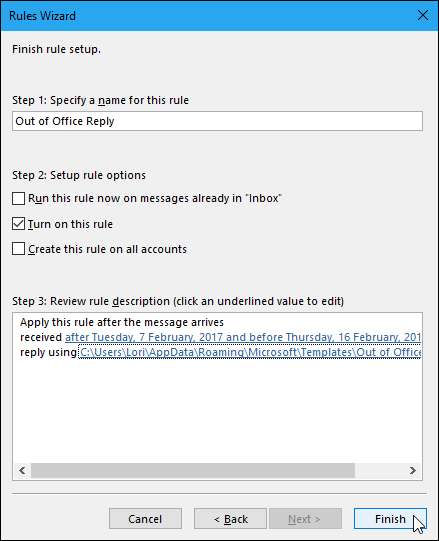
การตั้งค่าการตอบกลับเมื่อไม่อยู่ที่สำนักงานใน Apple Mail สำหรับ Mac (IMAP หรือ POP3)
ที่เกี่ยวข้อง: วิธีตั้งค่าการตอบกลับเมื่อไม่อยู่ที่สำนักงานใน Apple Mail สำหรับ Mac
Apple Mail ไม่มีคุณสมบัติในตัวสำหรับการตอบกลับเมื่อไม่อยู่ที่สำนักงาน แต่คุณสามารถตั้งกฎอย่างน้อยหนึ่งข้อเพื่อส่งการตอบกลับที่กำหนดเองโดยอัตโนมัติไปยังอีเมลขาเข้าสำหรับบัญชี IMAP หรือ POP3 ที่คุณเพิ่มลงในแอป ถึง ตั้งค่าการตอบกลับเมื่อไม่อยู่ที่สำนักงานสำหรับบัญชีอีเมลใน Apple Mail ตั้งค่ากฎในหน้าจอกฎในกล่องโต้ตอบการตั้งค่า (ไปที่เมล> การตั้งค่าจากนั้นคลิกปุ่ม "กฎ") ระบุเงื่อนไขที่ต้องปฏิบัติตาม (บัญชีที่คุณต้องการส่งการตอบกลับอัตโนมัติ) และการดำเนินการที่จะดำเนินการ (ตอบกลับข้อความด้วยข้อความเฉพาะ) คุณยังสามารถเพิ่มเงื่อนไขอื่น ๆ เช่นตรวจสอบว่าผู้ส่งอยู่ในรายชื่อติดต่อของคุณหรือไม่หรือตรวจสอบว่าช่องถึงมีที่อยู่อีเมลที่ระบุ
กฎการตอบกลับเมื่อไม่อยู่ที่สำนักงานที่คุณสร้างขึ้นสามารถทำให้ใช้งานได้หรือไม่ได้ใช้งานบนหน้าจอกฎโดยการเลือกหรือยกเลิกการเลือกช่องที่อยู่ถัดจากกฎ เนื่องจากคุณไม่สามารถกำหนดช่วงวันที่สำหรับกฎได้คุณต้องเปิดใช้กฎด้วยตนเองเมื่อคุณต้องการให้กฎทำงานจากนั้นจึงปิดเมื่อคุณไม่ต้องการให้กฎทำงานอีกต่อไป ดังนั้นอย่าลืมทำเครื่องหมายในช่องสำหรับกฎในกล่องโต้ตอบการตั้งค่าเมื่อคุณกลับจากวันหยุดพักผ่อนหรือการเดินทางเพื่อติดต่อธุรกิจ
ตราบเท่าที่กฎยังทำงานอยู่อีเมลใด ๆ ที่ได้รับที่ตรงตามเงื่อนไขที่เลือกจะได้รับการตอบกลับพร้อมข้อความที่กำหนดเองที่คุณตั้งค่าไว้ ผู้ส่งแต่ละรายจะได้รับการตอบกลับอัตโนมัติทุกครั้งที่ส่งอีเมลถึงคุณ
หมายเหตุ: คุณต้องเปิด Apple Mail ทิ้งไว้บน Mac เพื่อให้กฎทำงานได้ หากคุณปิด Apple Mail การตอบกลับอัตโนมัติจะไม่ถูกส่งออกไป แต่จะเป็นเมื่อคุณเปิด Apple Mail อีกครั้งและรับข้อความอีเมลในกล่องจดหมายของคุณสำหรับบัญชีที่เลือกในกฎ จะเป็นการดีกว่าหากตั้งค่าการตอบกลับว่ากำลังลาพักร้อนในการตั้งค่าเว็บเมลของบริการอีเมลคุณจะได้ไม่ต้องเปิดคอมพิวเตอร์ทิ้งไว้